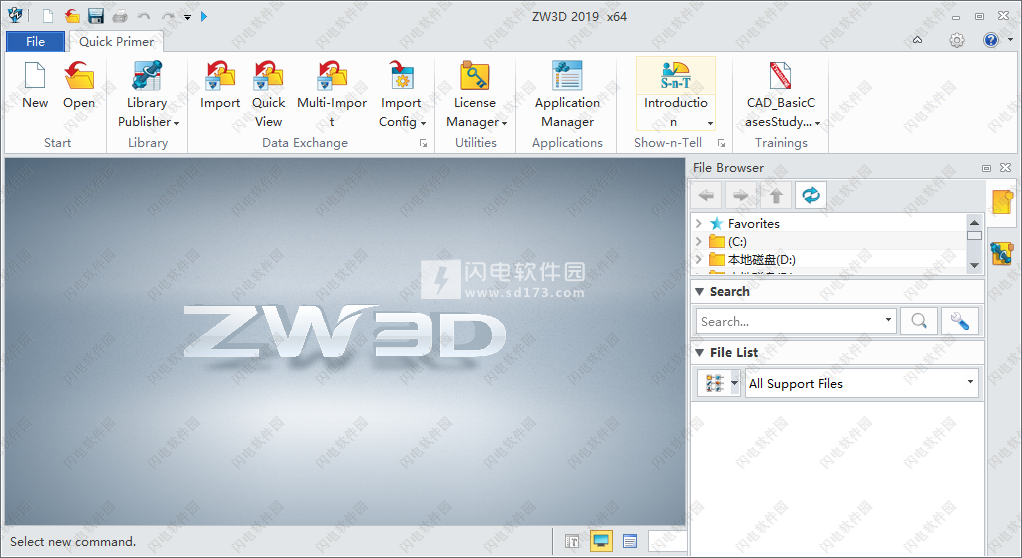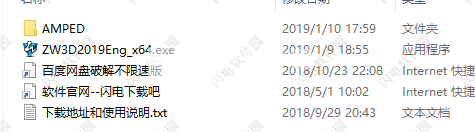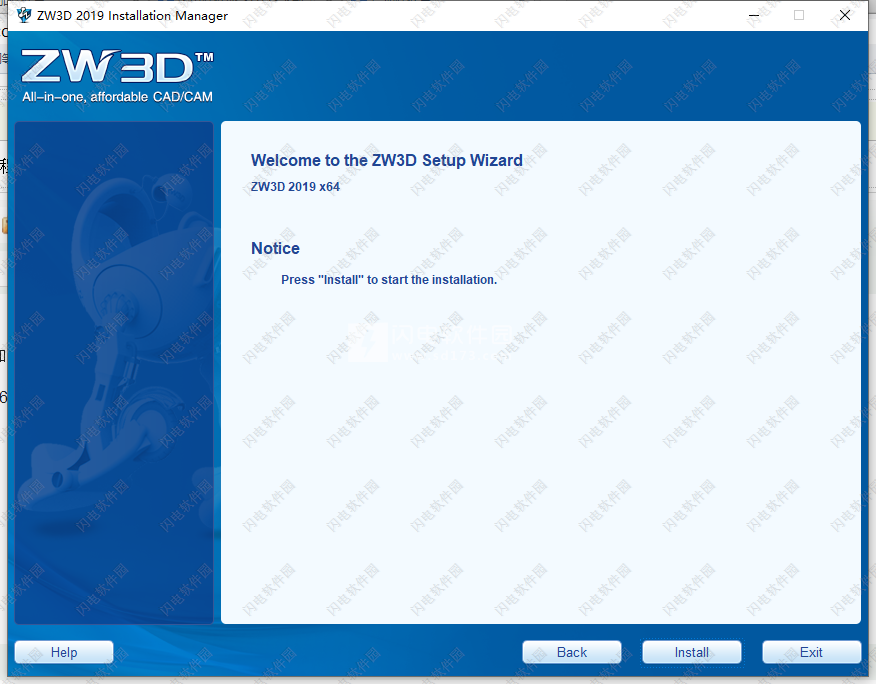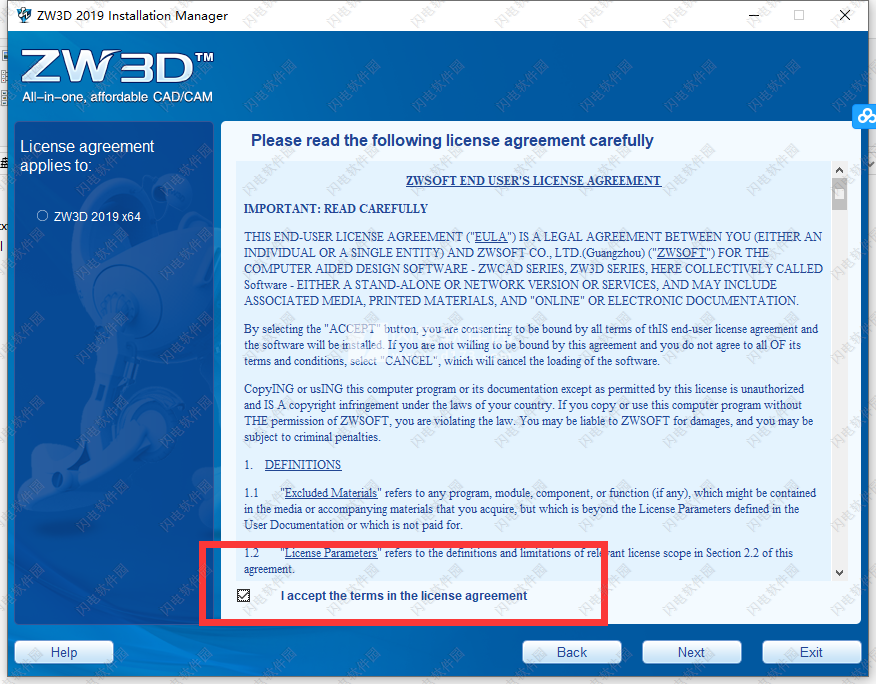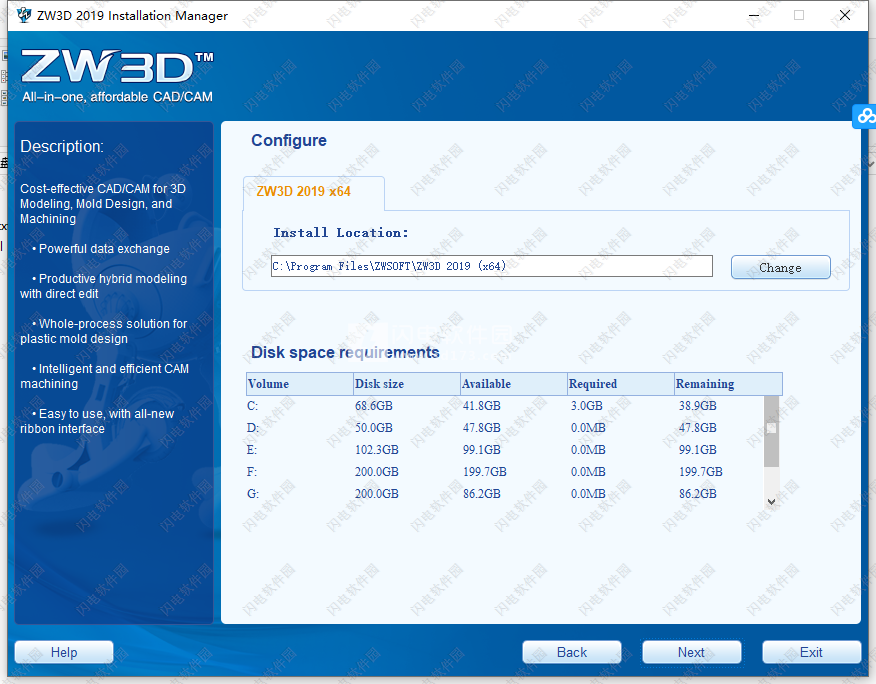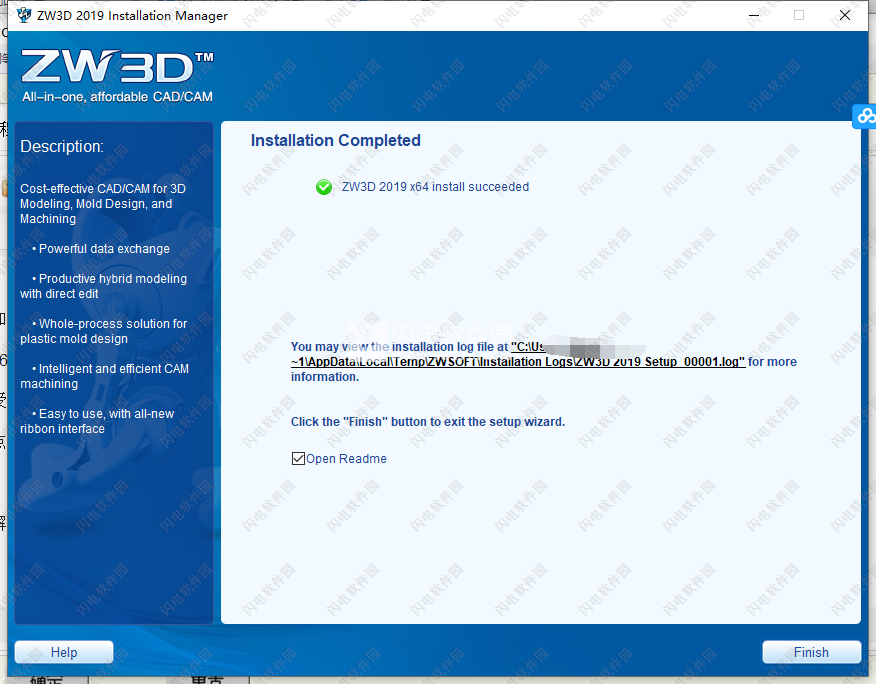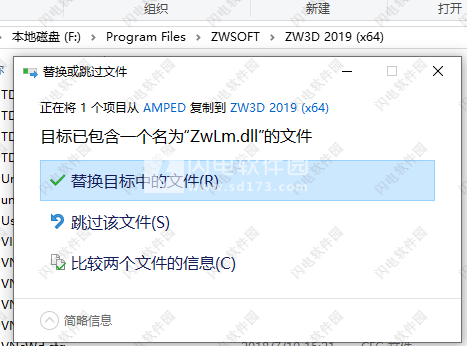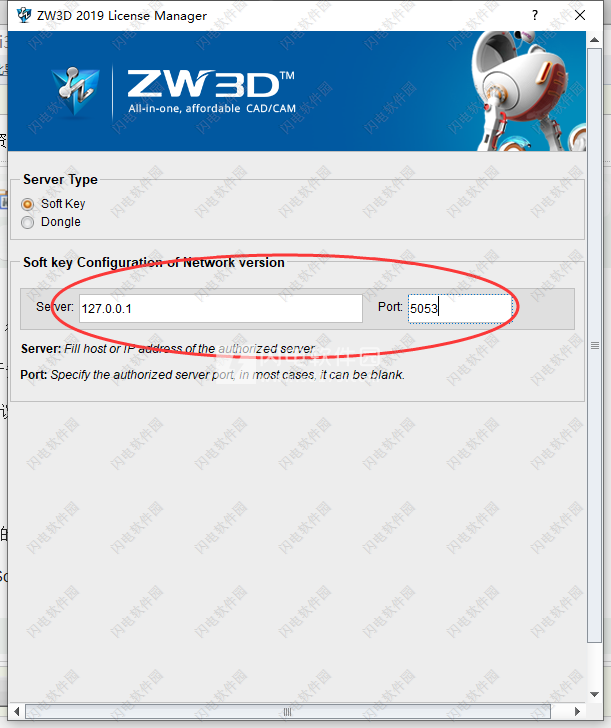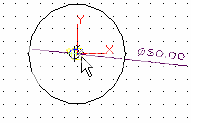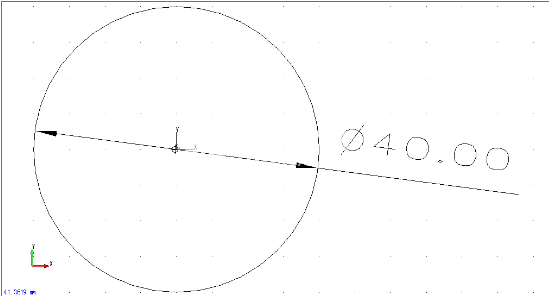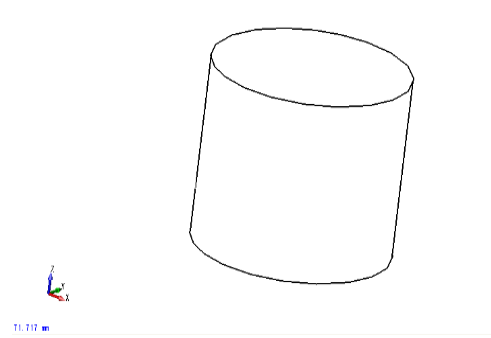ZW3D 2019破解版是一款专业的用于3D建模,模具设计和加工的经济型CAD / CAM。使用可帮助用户轻松进行各种操作,包括强大的数据交换,直接编辑的高效混合建模,塑料模具设计的全过程解决方案,智能高效的CAM加工,软件简单易于使用,全新的色带界面使用起来更
ZW3D 2019破解版是一款专业的用于3D建模,模具设计和加工的经济型CAD / CAM。使用可帮助用户轻松进行各种操作,包括强大的数据交换,直接编辑的高效混合建模,塑料模具设计的全过程解决方案,智能高效的CAM加工,软件简单易于使用,全新的色带界面使用起来更加便捷,容易上手。软件旨在为用户提供更加智能灵活的解决方案,以及管理您的项目,提升协作能力,让您的所有想法能够达到预估的理想状态,内置丰富的快捷命令,加快操作的速度,提升效率,本次带来的是最新破解版下载,安装包中含破解文件以及详细的安装破解教程,亲测可完美破解激活软件!
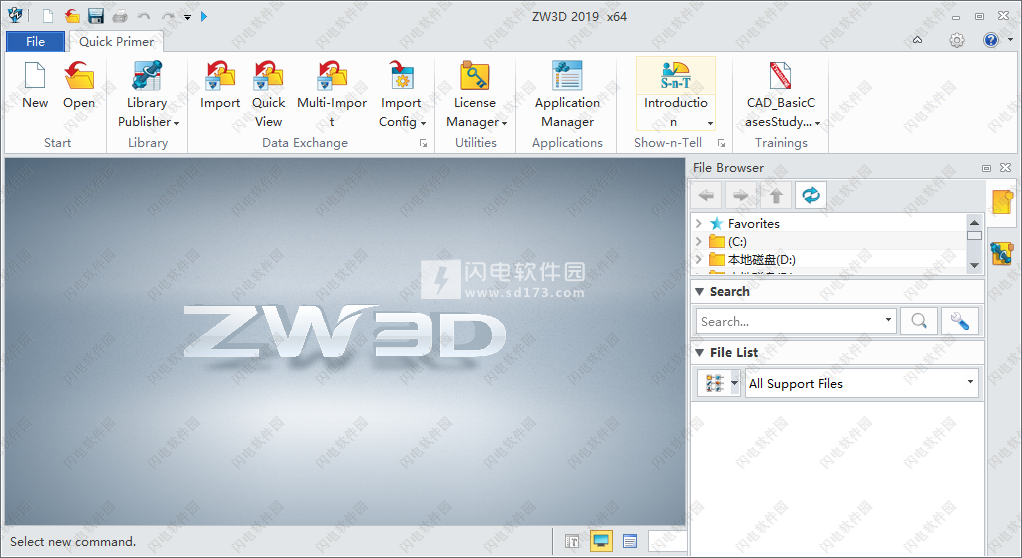
安装破解教程
1、在本站下载并解压,如图所示 ,得到ZW3D2019Eng_x64.exe安装程序和破解文件夹
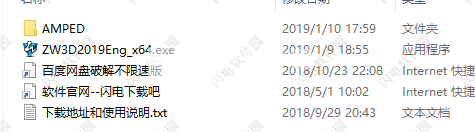
2、双击ZW3D2019Eng_x64.exe运行安装软件,点击安装
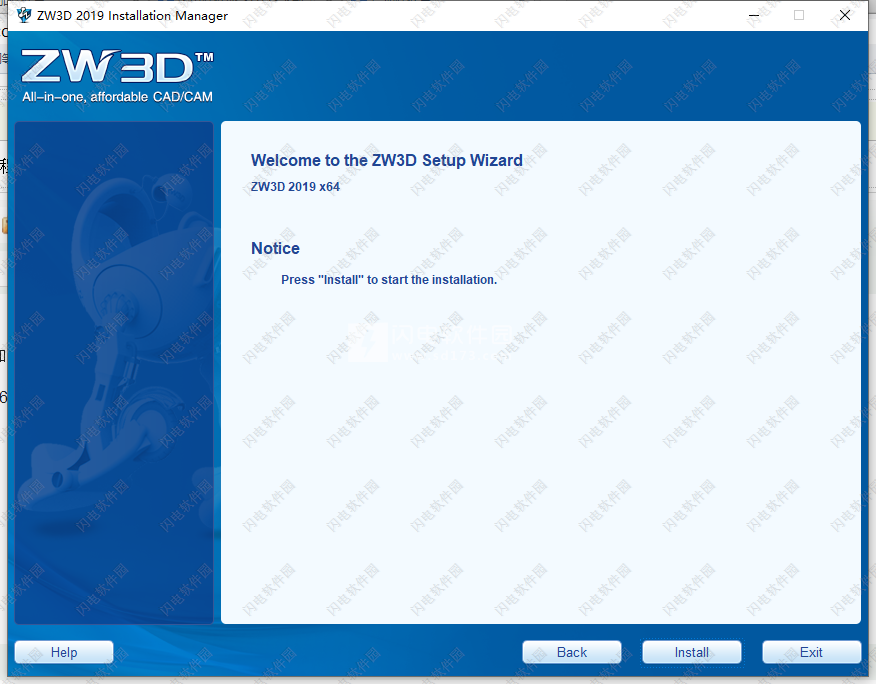
3、如图所示,勾选我接受许可证协议条款,点击next
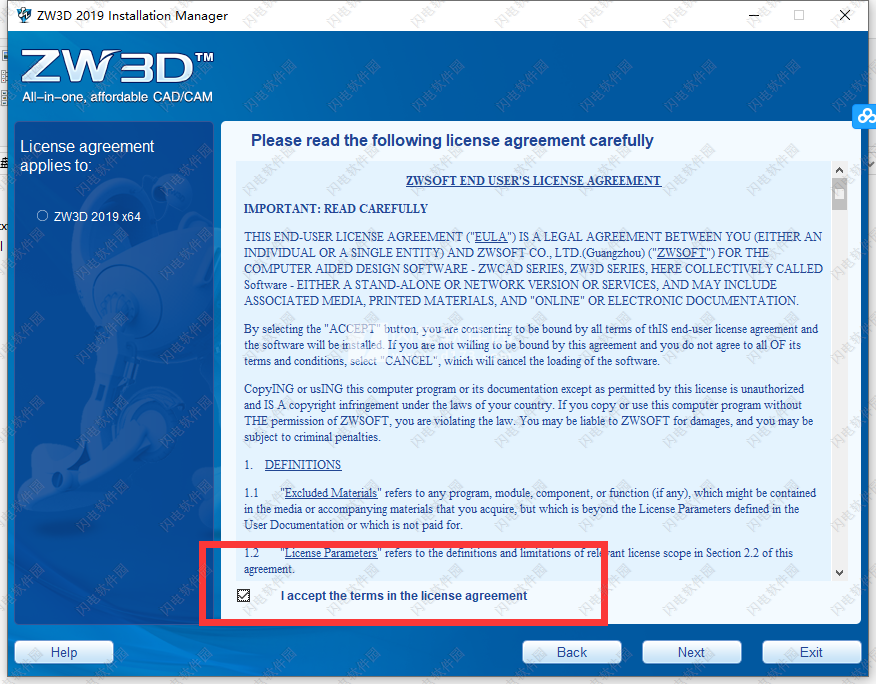
4、选择软件安装路径,点击next
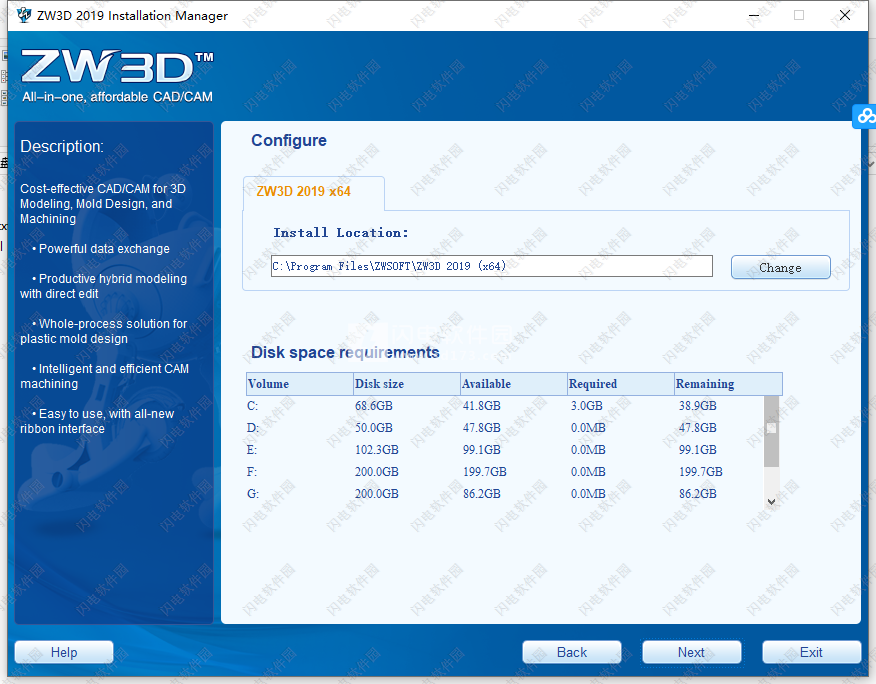
5、安装完成,退出向导
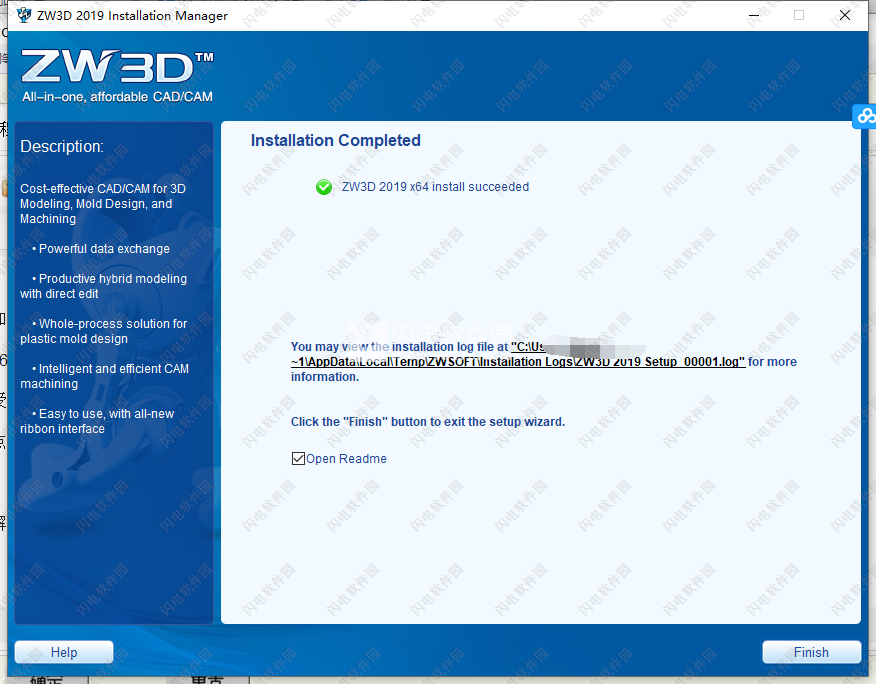
6、不要运行软件,将破解文件夹中的ZwLm.dll复制到安装目录中,点击替换目标中的文件
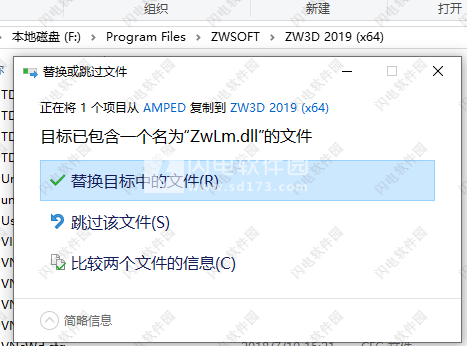
7、运行
License Manager-> Add-> Soft key-> Server:127.0.0.1 Port:5053 ,点击下方的next
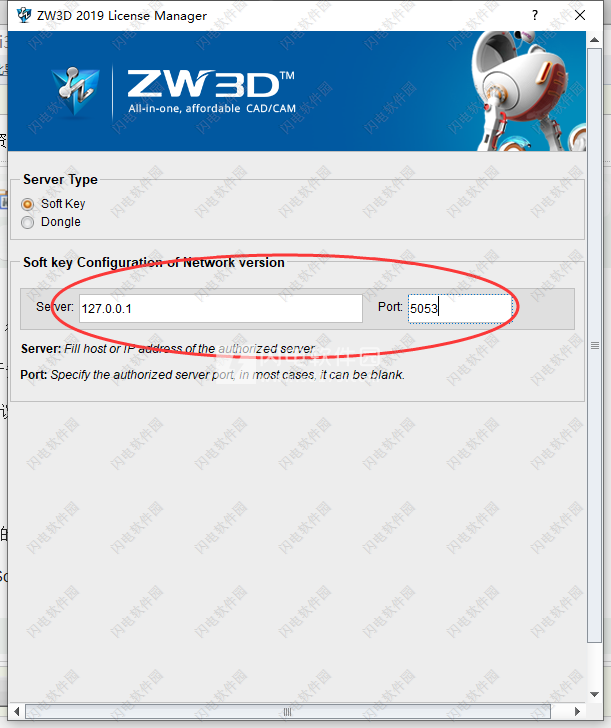
功能特色
1、基于Overdrive TM内核的一体化CAD / CAM,可统一为您的软件供应商提供统一维护
ZW3D可以简化以前需要独立CAD和独立CAM软件的产品设计和CNC加工流程。
无需在CAD和CAM平台之间的数据转换上花费额外的成本和时间。
2、与主流CAD供应商互动的无缝兼容性
ZW3D的多CAD支持允许从上游和下游供应商处读取,编辑和保存文件,避免了重新设计和最大化数据重用的麻烦。
•直接从Catia,NX,Creo,SolidWorks,Solid Edge,Inventor,JT,STEP,IGES,DWG,Parasolid,DXF,STL,SAT,OBJ等读取3D模型。
•将模型导出为STEP,IGES,STL,Parasolid,SAT,3D PDF和Catia文件。
3、灵活的模具和丰富的库可缩短您的模具设计周期
•使用ZW3D,您可以根据不完美的实体特征设计模具,并以前所未有的速度创建型芯和型腔。
• 提供用户定义的广泛的模架和标准件库,以满足不同国家不同公司的多样化需求。
4、智能2-5轴加工,可提高生产率,缩短加工时间
•智能策略和简化的工作流程将为您提供可靠且易于使用的2X铣削。
•VoluMill TM和QuickMill TM技术可实现高效率和高质量的3X加工。
•高度定制的服务包括培训,岗位和及时支持,帮助您立即实施4和5X加工。
5、强大的CAD / CAM,预算友好
•ZW3D为您提供全面的功能,并为整个产品开发过程提供友好的预算。
•您可以拥有永久许可证的CAD / CAM平台,并可灵活访问升级,从长远来看可以为您节省很多。
6、一流的支持
ZWSOFT拥有遍布90多个国家的260多个合作伙伴的强大经销商网络,提供专业的服务和支持,帮助您更快地将更好的产品推向市场。
7、世界一流的翻译器,可最大限度地重用数据
ZW3D支持使用关联连接转换非原生CAD数据。无需担心与多供应商的CAD数据交换。
8、创新的固体表面混合建模,最大限度地提高设计灵活性
基于创新的Solid-Surface混合建模技术,
用户可以直接使用实体几何体对曲面零件进行布尔运算。
9、强大的参数化建模和直接编辑,以促进更快的产品设计
•提供了一系列基于尺寸驱动功能的参数化建模工具,可以快速进行设计修改并使您专注于创新。
•使用直接编辑工具,您可以快速修改任何3D模型几何体而无需重建历史记录,从而节省大量时间。
10、专业的工业解决方案,提高钣金设计效率
提供各种CAD应用功能,以满足不同的行业需求,如钣金设计,高级展开的FTI,焊件设计和逆向工程,大大扩展了ZW3D在您所在地区的覆盖范围。
11、先进的装配功能,提高生产力
•ZW3D中包含丰富的工具,可通过自上而下和自下而上的设计处理大型和复杂的组件。您可以灵活地组装,管理和编辑组件,查看不同的状态以及更新管理相关模型等。
•验证工具将保护您的设计的可制造性。
灵活的压花,变形和包装,创造最佳设计
•从光栅图像中快速压印高精度表面。
•提供实体,曲面和STL数据,以进行灵活的变形和包裹。
12、自动2D工作表和智能PMI工具,以优化您的工作流程
•可以轻松创建2D工程视图,其中包含尺寸,公差和注释的详细信息,以便进行制造和检查。此外,它们可以自动更新以反映模型或装配更改。
•PMI工具允许您直观地在3D实体上制作尺寸和注释,使设计交互变得轻而易举。
使用帮助
让我们以ZW3D进行快速试驾。我们将同时创建一个新的ZW3D文件和一个新的部分。然后我们将使用草图创建一个简单的挤压形状。在以不同的显示模式查看零件并了解动态视图后,我们将保存文件。你现在有了钥匙。让我们去旅行吧!
从桌面(或使用Windows资源管理器的用户目录)中选择ZW3D.exe图标以启动ZW3D。
程序加载时将出现ZW3D启动画面。加载ZW3D后,您需要创建一个可以使用的文件。
选择文件>新建或从工具栏中选择创建新文件或按(Ctrl+N)以显示新文件/对象表单。
此表单允许您同时创建新文件和根对象(例如,零件/装配体,图纸等)。选择“零件/装配体”图标。在“名称”字段中键入TESTDRIVE.Z3,然后选择“确定”。然后,您将移至零件级别。
现在我们可以创建一些几何体。
从“形状工具”选项卡中选择“挤出”图标“拉伸形状”。
您会注意到,在命令选项表单的“必需输入”部分中,ZW3D要求您选择要挤出的配置文件。由于我们还没有几何体,现在让我们在这个命令的中间创建一个草图。
在图形窗口中单击鼠标右键,然后在弹出菜单中选择“插入草图”。ZW3D允许您暂停许多命令并使用右键单击输入选项。
“挤出”命令暂停,并执行“插入草图”命令。现在单击鼠标中键以接受世界XY基准平面。
现在你处于SketchLevel。ZW3D是一个多级应用程序。每个级别用于创建或管理不同的对象,如零件和装配体,草图,绘图等。在任何可以接受草图作为输入的命令中,您将自动移动到草图级别。
从ReadySketch工具选项卡中,选择Circle图标。
ZW3D提供了许多预定义的草图,可以“即时”插入。这使得素描快速而简单。
当您移动光标时,您将看到圆的预览。ZW3D正在等待您为ReadySketchCircle选择插入点。选择0,0位置或在现在显示的选项表单的基本字段中输入0,0。
ReadySketches具有预定义的尺寸,您可以根据需要进行编辑。
现在,双击圆直径尺寸并在输入尺寸值表单中输入40.00。
现在从顶部工具栏中选择ZoomAllZoomAll(Ctrl+A)。
右键单击并从弹出菜单中选择“退出草图”,或从工具栏中选择“上移到父对象”以退出草图。
您现在回到PartLevel,准备完成Extrude命令。
在“选项表单”的“必需输入”部分中,为“开始”挤出输入0。
输入35作为结束。挤出的形状现在已完成。
选择视图>隐藏线以查看如上图所示的零件。现在选择“视图”>“阴影”以更改为阴影显示。
提示和技巧您也可以从工具栏中选择或只需按(Ctrl+F)。ZW3D提供了多种执行任务的方式。选择最适合您的方法。您还可以自定义ZW3D以创建自己的用户工具栏和键盘快捷键。
将光标拖动到圆形图案时(按住鼠标右键)。该部件将动态旋转。拖动鼠标中键以平移并滚动中间按钮进行缩放。
如果您希望可以选择文件>保存或从工具栏中选择保存会话以保存文件。将显示“文件浏览器”以选择文件的位置。选择保存以保存它。
恭喜!您刚刚创建了第一个ZW3D部件。现在选择帮助>帮助浏览器...以了解有关ZW3D的更多信息,或按F1显示您选择的每个ZW3D命令的帮助。
 一体化CAD/CAM软件 ZWCAD ZW3D 2019 v23.10 x64破解版 含教程
一体化CAD/CAM软件 ZWCAD ZW3D 2019 v23.10 x64破解版 含教程
 一体化CAD/CAM软件 ZWCAD ZW3D 2019 v23.10 x64破解版 含教程
一体化CAD/CAM软件 ZWCAD ZW3D 2019 v23.10 x64破解版 含教程